¿Cómo importar datos en PowerGest?
¿Estás cambiando de ERP y no quieres perder tus datos? o ¿Necesitas importar datos masivamente a tu programa de Facturación? No te preocupes, PowerGest es un software de gestión empresarial que permite la importación de datos mediante la utilización de archivos en formatos como CSV y Excel.
Pasos a seguir:
El primer paso es tener preparado tu Excel o CSV con todos los datos a importar, ya sea si hay que modificar datos en el almacén, añadir nuevos productos o actualizar el stock.
En la tabla adjunta, se puede mostrar un ejemplo para actualizar los precios de venta y el margen de beneficio, por lo cuál, se desarrolla un excel en dónde sólo se aporten los datos necesarios para importar.
| # | DESCRIPCIÓN DEL ARTÍCULO | DESCRIPCIÓN DETALLADA | PRECIO DE VENTA | MARGEN DE BENEFICIO |
|---|---|---|---|---|
| 1 | Pintura interior Blanca | Pintura Blanca acabado mate de 4L | 30€ | 100% |
Después de definir nuestros datos en nuestro Excel o CSV, entramos al programa de Facturación PowerGest y hacemos clic en la pestaña «Servicios» – «Importación de datos».
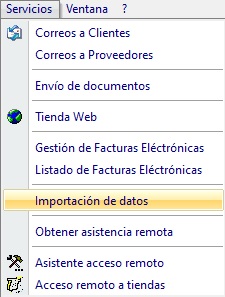
Se abrirá la ventana de «Importación de datos» que estará completamente en blanco, y es normal, ya que cómo segundo paso es configurar nuestra plantilla.
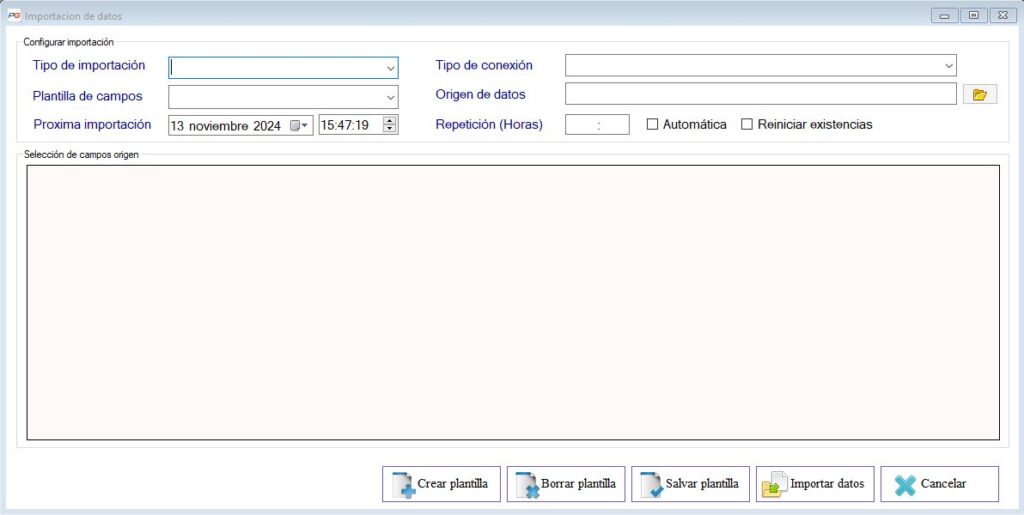
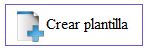
Se da clic en el botón «Crear Plantilla»
Saldrá una ventana que nos pedirá darle un nombre a la plantilla que estamos creando.
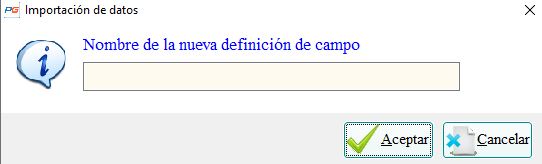
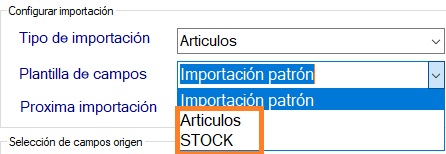
En la pestaña «Plantilla de campos» podemos visualizar las plantillas que hemos creado, y los siguientes pasos son mucho más sencillos.
IMPORTANTE: Es imprescindible contactar con el equipo técnico de Infoser para verificar que la plantilla se ha creado sin problemas, y no tiene tablas duplicadas por dentro.
La pestaña «Origen de datos» es para introducir o buscar el Excel o CSV con los datos importados, por lo que simplemente tenemos que hacer clic en la carpeta amarilla que aparece a la derecha.
Después de adjuntar el «Excel o CSV» se añadirán automáticamente nuestros datos en el módulo de Importación de datos.
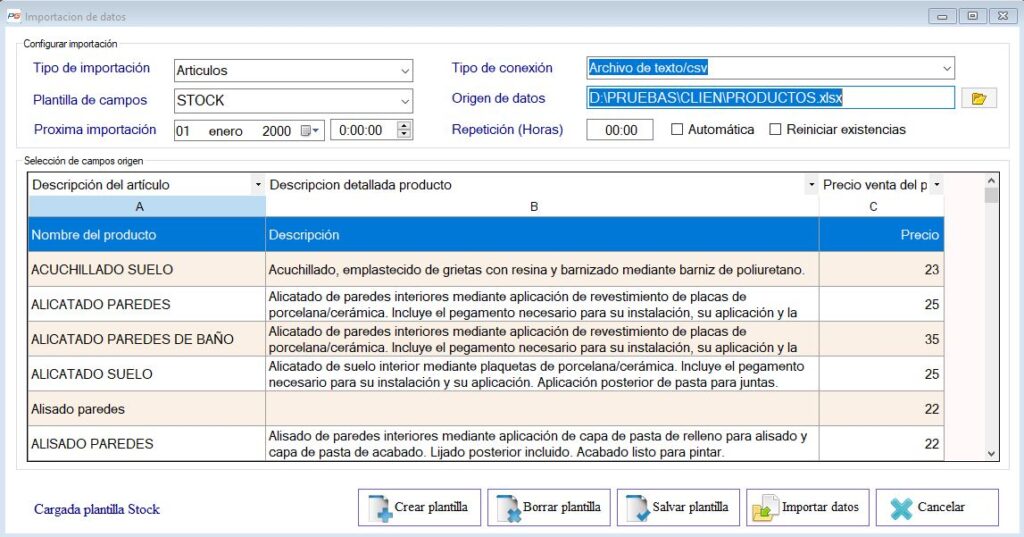
Cuando hayamos cargado nuestro fichero, hacemos clic en el botón «Importar datos»

Posteriormente, aparece una ventana y si los datos son correctos damos al botón «Si» para continuar.
En la siguiente ventana añadiremos: «Almacén», «Familia» en caso de los artículos sean de una familia en especifica y un «Margen de Beneficio», pero este último no es obligatorio añadir. Para finalizar, damos clic en el botón «Aceptar».
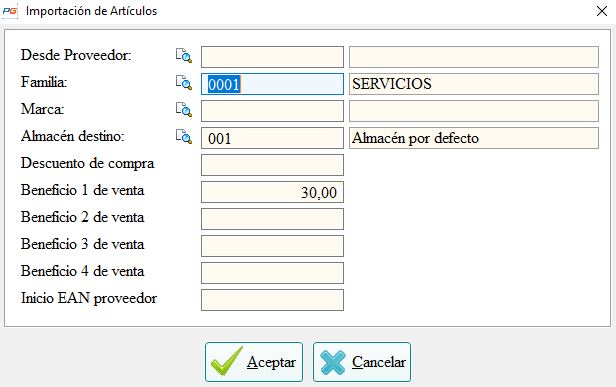

Por último, nos saldrá una última ventana que nos indicará cuántos registros se han creado o modificado.
La importación de datos es muy sencilla, y se puede adaptar varias plantillas e incluso se puede configurar para que se realice a una fecha y hora predeterminada, pero esto consultad al equipo de soporte técnico.




